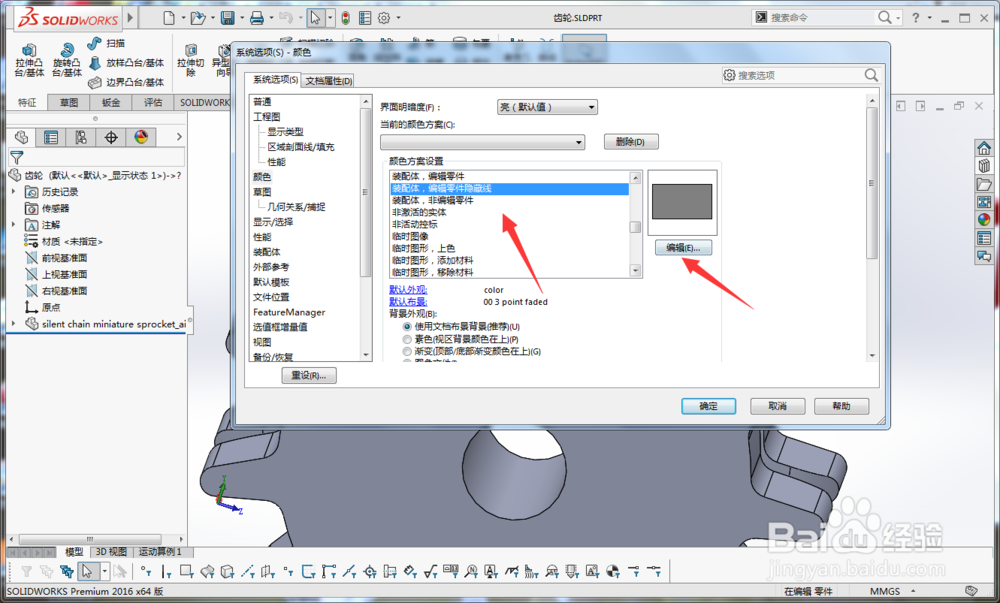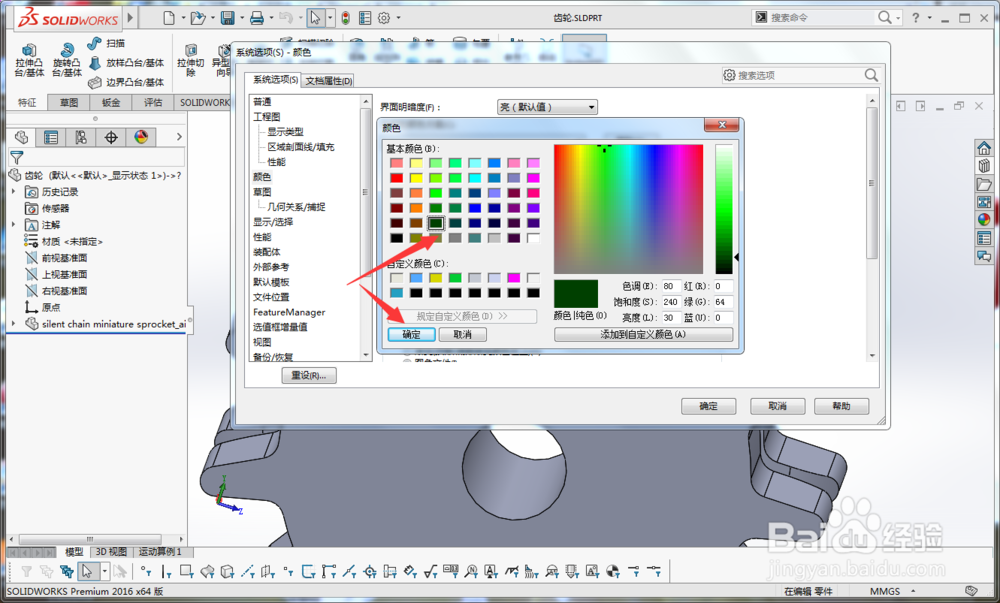solidworks怎么设置装配体、编辑零件隐藏线颜色
1、我们先打开solidworks三维设计软件,如图所示;
2、进入软件后紧接着点击图示的三角符号,如图所示;
3、然后选择点击三角符号按钮后在选择弹出的选项按钮,如图所示;
4、紧接着我们再点击系统选项下的颜色按钮,如图所示;
5、接着点击装配体、编辑零件隐藏线选项然后点击编辑按钮,如图所示;
6、选择好要使用的颜色后再点击确定按钮就完成装配体、编辑零件隐藏线的颜色设置了,如图所示;
声明:本网站引用、摘录或转载内容仅供网站访问者交流或参考,不代表本站立场,如存在版权或非法内容,请联系站长删除,联系邮箱:site.kefu@qq.com。
阅读量:38
阅读量:41
阅读量:35
阅读量:79
阅读量:33